Přidejte kontextovou nabídku hash souboru ve Windows 10
v náš předchozí článek, jsme viděli, jak vypočítat hodnoty hash pro soubor bez použití nástrojů třetích stran. Speciální rutina "Get-FileHash" umožňuje vypočítat hodnoty hash SHA1, SHA256, SHA384, SHA512, MACTripleDES, MD5 a RIPEMD160 daného souboru. Zde je návod, jak to integrovat do kontextové nabídky ve Windows 10.
reklama
Příkazy pro výpočet hash souboru můžete přidat do kontextové nabídky Průzkumníka souborů ve Windows 10. Tímto způsobem můžete získat hodnotu hash pro vybrané soubory přímo jedním kliknutím.
Tady to vypadá:

Na přidejte hash souboru do kontextové nabídky ve Windows 10, Udělej následující.
Použijte vyladění registru uvedené níže. Vložte jeho obsah do programu Poznámkový blok a uložte jej jako soubor *.reg.
Editor registru systému Windows verze 5.00. [HKEY_CLASSES_ROOT\*\shell\GetFileHash] "MUIVerb"="Hash" "SubCommands"="" [HKEY_CLASSES_ROOT\*\shell\GetFileHash\shell\01SHA1] "MUIVerb"="SHA1" [HKEY_CLASSES_ROOT\*\shell\GetFileHash\shell\01SHA1\command] @="powershell.exe -noexit get-filehash -literalpath '%1' -algorithm SHA1 | format-list" [HKEY_CLASSES_ROOT\*\shell\GetFileHash\shell\02SHA256] "MUIVerb"="SHA256" [HKEY_CLASSES_ROOT\*\shell\GetFileHash\shell\02SHA256\command] @="powershell.exe -noashexit get -literalpath '%1' -algorithm SHA256 | format-list" [HKEY_CLASSES_ROOT\*\shell\GetFileHash\shell\03SHA384] "MUIVerb"="SHA384" [HKEY_CLASSES_ROOT\*\shell\GetFileHash\shell\03SHA384\command] @="powershell.exe -noexit get-filehash -literalpath '%1' -algorithm SHA384 | format-list" [HKEY_CLASSES_ROOT\*\shell\GetFileHash\shell\04SHA512] "MUIVerb"="SHA512" [HKEY_CLASSES_ROOT\*\shell\GetFileHash\shell\04SHA512\command] @="powershell-leh-fi -noashexit get -literalpath '%1' -algorithm SHA512 | format-list" [HKEY_CLASSES_ROOT\*\shell\GetFileHash\shell\05MACTripleDES] "MUIVerb"="MACTripleDES" [HKEY_CLASSES_ROOT\*\shell\GetFileHash\shell\05MACTripleDES\command] @="powershell.exe -noexit get-filehash -literalpath '%1' -algorithm MACTripleDES | seznam-formátů" [HKEY_CLASSES_ROOT\*\shell\GetFileHash\shell\06MD5] "MUIVerb"="MD5" [HKEY_CLASSES_ROOT\*\shell\GetFileHash\shell\06MD5\command] @="powershell.exe -noexit get-filehash'%literal 1' -algoritmus MD5 | format-list" [HKEY_CLASSES_ROOT\*\shell\GetFileHash\shell\07RIPEMD160] "MUIVerb"="RIPEMD160" [HKEY_CLASSES_ROOT\*\shell\GetFileHash\shell\07RIPEMD160\command] @="powershell.exe -noexit get-filehash -literalpath '%1' -algorithm RIPEMD160 | format-list"
V poznámkovém bloku stiskněte Ctrl + S nebo spusťte položku Soubor - Uložit z nabídky Soubor. Tím se otevře dialogové okno Uložit. Zadejte nebo zkopírujte a vložte název „Hash.reg“ včetně uvozovek.
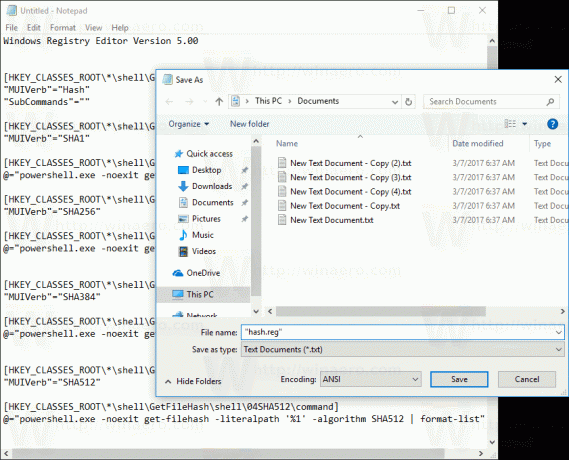
Dvojité uvozovky jsou důležité, aby bylo zajištěno, že soubor bude mít příponu *.reg a nikoli *.reg.txt. Soubor můžete uložit na libovolné požadované místo, například jej můžete umístit do složky Plocha.
Dvakrát klikněte na soubor, který jste vytvořili, potvrďte operaci importu a máte hotovo!

Ve výše uvedeném vylepšení speciální argument příkazového řádku -noexit powershell.exe udržuje okno PowerShellu otevřené poté, co Get-FileHash dokončí svou práci. Takže můžete snadno zobrazit nebo zkopírovat hodnotu hash z výstupu rutiny. Další argumenty příkazového řádku Powershell.exe jsou pouze parametry popsané v předchozím článku.
Abych vám ušetřil čas, vytvořil jsem soubory registru připravené k použití. Stáhnout si je můžete zde:
Stáhněte si soubory registru
Vyladění zpět je zahrnuto.
Můžete ušetřit čas a místo toho použít Winaero Tweaker. Dodává se s následující funkcí:

Stáhnout si ho můžete zde: Stáhněte si Winaero Tweaker.
A je to.


